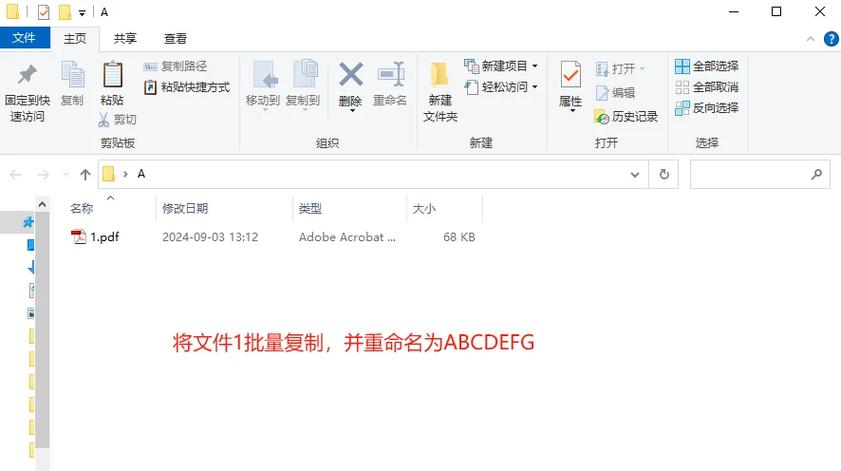文件怎么批量重命名:高效管理文件的实用技巧
在日常工作和学习中,我们经常会遇到需要对大量文件进行重命名的情况。手动逐一重命名不仅耗时费力,还容易出错。幸运的是,无论是Windows系统、macOS还是Linux系统,都提供了多种方法来实现文件的批量重命名。本文将详细介绍几种高效、实用的批量重命名技巧,帮助您轻松管理文件。
一、Windows系统下的批量重命名
在Windows系统中,您可以通过文件资源管理器、命令提示符或第三方软件来批量重命名文件。
1. 使用文件资源管理器
- 选中需要重命名的文件。
- 按F2键或右键点击选中的文件,选择“重命名”。
- 输入新的文件名,然后按Enter键。Windows会自动为其他选中的文件分配连续的数字或字母作为后缀,实现批量重命名。
2. 使用命令提示符
对于更复杂的重命名需求,您可以使用命令提示符(CMD)。以下是一个简单的示例:
假设您有一个文件夹,里面包含了多个以“old_”开头的文件,您想将它们重命名为以“new_”开头并加上序号。可以在命令提示符中输入以下命令:
ren old_*.txt new_#1.txt这里的“*”代表任意字符,“#1”表示从1开始的连续序号。请注意,这种方法可能需要您根据具体情况调整命令格式。
3. 使用第三方软件
市面上有许多专门的批量重命名软件,如Bulk Rename Utility、Advanced Renamer等。这些软件通常提供了丰富的重命名规则,如替换文本、添加前缀/后缀、插入日期等,非常适合需要复杂重命名规则的用户。
二、macOS系统下的批量重命名
macOS系统也提供了便捷的批量重命名功能。
1. 使用Finder
- 在Finder中选中需要重命名的文件。
- 右键点击选中的文件,选择“重命名#项”(#代表选中的文件数量)。
- 在弹出的对话框中选择重命名规则,如添加文本、替换文本、使用格式等。
- 点击“重命名”按钮即可。
三、Linux系统下的批量重命名
在Linux系统中,您可以使用命令行工具如`mv`、`rename`或`mmv`来实现批量重命名。
1. 使用`mv`命令
`mv`命令虽然主要用于移动文件,但也可以结合循环和通配符来实现批量重命名。例如:
for file in old_*.txt; do mv "$file" "new_${file#old_}.txt"; done这条命令会将所有以“old_”开头的`.txt`文件重命名为以“new_”开头并保留原文件名其余部分的文件。
2. 使用`rename`命令
`rename`命令是专门为批量重命名设计的。例如:
rename 's/^old_/new_/' old_*.txt这条命令会将所有以“old_”开头的`.txt`文件重命名为以“new_”开头。
四、总结
无论是Windows、macOS还是Linux系统,都提供了多种方法来实现文件的批量重命名。您可以根据自己的需求和习惯选择合适的方法。通过掌握这些技巧,您将能够更高效地管理文件,节省大量时间和精力。